ATTENZIONE!PS3ITA declina qualsiasi responsabilità nell' uso di questa guida e relativo danneggiamento della console dato l' alto rischio di BRICK!
La notizia viene postata a solo scopo informativo!
Prima news
Metodo di avvio dei backup su console DEX
Dopo aver scoperto come convertire una PS3 Retail (CEX) in una PS3 Debug (DEX), sono stati rilasciati numerosi tool per facilitare tale conversione.
E’ stato anche rilasciato un tutorial (un po’ macchinoso a dire la verità) per riuscire ad avviare i backup dei giochi sulla console PS3 Debug.
Per avere una PS3 debug saranno necessari i seguenti passaggi:
- Partire da un firmware 3.55 (per chi ha la console con FW superiore sarà necessario un downgrade via HW Flasher)
- Trasformare la console da CEX a DEX con il tool apposito
- Aggiornare la console con l’ ultimo FW Debug Disponibile ovvero il 4.11
link qui : Download Debug FW 4.11
info Firmware dex 4.11PUP Hashes: MD5::9CF0BCF94436622AD490D7FF1318ECBB | SHA1::2004BA34992DDAC31A81B39D526FB64F902FF772 | CRC32:: 965A86BF | CRC16::3B90 | HMAC_SHA1::C17A5D586AABF15F386E3D8D91E307FAF52652A4
Materiale Necessario
- PS3 Debug aggiornata all’ ultimo FW 4.11 DEX (Debug)
- Il backup di un gioco legalmente posseduto
Tools
- PS3 Disc Image Generator
- PSN Package NPDRM
- PS3 Game Updates v1.0.4
- PKGView v1.3
Procedura
1) Accendere la PS3 e collegare l'HDD USB
2) Andare in "Impostazioni - Debug Settings"
ATTENZIONE! Il Passo successivo formatterà ed eliminerà definitivamente tutti i dati contenuti nel supporto usb collegato
3) Selezionare "Format BD Emulator HDD" scegliere "Quick" premere X
4) Andare su "Boot Mode" e selezionare "Release Mode"
5) In "Blu-ray Disc Access" selezionare "BD Emulator (USB)"
6) Selezionare "HDD Native"
7) Collegare l'HDD al PC (Windows chiederà di formattarlo ma non si deve dare il consenso)
8) Avviare PS3GEN ed aprire la cartella del gioco
Adesso seguite i passaggi punto per punto seguendo l’ illustrazione
1 Inserire l'ID del gioco
2 Se il gioco utilizza dei trofei, mettere la spunta su "Trophy"
3 In "Copyright Holder" e "Producer Name" scrivere "SCE"
4 Selezionare la fascia di dimensioni nella quale rientra il backup, il backup occuperà sull HDD la fascia di dimensioni che viene scelta (4,7GB - 8,3GB - 25GB - 50GB), quindi se pesa 18GB occuperà 25Gb
5 Cliccare su "Setup Game"
Si prosegue con le seguenti impostazioni:
1 Cliccare su "File - Import System File" e selezionare il "PARAM.SFO" del backup. Cliccare su "Si" alla finestra che appare
2 Spostarsi sulla scheda "Content Information Files"
3 Trascinare tutti i files contenuti nella cartella "PS3_GAME" del backup (solo i files non le cartelle) ed eliminare il PARAM.SFO e i file che sotto "File Type" hanno scritto "Not a system file" e Cliccare su "OK"
1 Dalla finestra principale spostarsi sulla scheda "Directory"
2 Trascinare nella cartella TROPDIR la cartella contenuta nella cartella TROPDIR del backup
3 Trascinare nella cartella USRDIR tutti i files e le cartelle contenuti nella cartella USRDIR del backup
4 Cliccare su "Build"
1 Sulla nuova finestra spostarsi nella terza scheda
2 Selezionare un'immagine vuota (empty) dell'HDD (il numero di immagini disponibile dipende dalla dimensione dell'HDD)
3 Se si vuole che il backup "masterizzato" sia quello di default nella XMB, mettere la spunta sulla relativa casella
4Cliccando su "Build" si avvierà il processo di "masterizzazione"
5 Per amministrare le immagini sull'HDD cliccare su "HDD Utility"
6 Col tasto "Erase Image" si cancella un'immagine
7 Il tasto "Format HDD for BD Emulator" ha la stessa funzione del "Format BD Emulator HDD" della PS3
8 Col tasto "Set Default" si imposta l'immagine sull'HDD da visualizzare nella XMB
Importante
Quando si accende la console l'HDD deve essere inserito, altrimenti non verrà rilevato
I giochi hanno bisono di almeno un aggiornamento per essere avviati. Qui c’è un semplice video su come fare.
i tools necessari li trovate alla fine di questo post
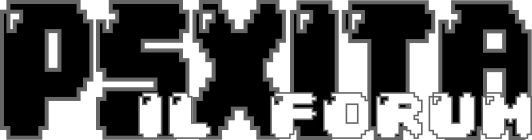







 ?!?
?!?



 )
)
 , che fine hai fatto?
, che fine hai fatto?